Время от времени каждому владельцу смартфона на базе операционной системы Android может понадобиться сбросить настройки устройства до заводских. Это может быть необходимо для решения проблем с работой смартфона, удаления ненужных файлов и данных, а также устранения ошибок и повышения производительности устройства. Сброс настроек до заводских может быть осуществлен с помощью различных методов, но одним из самых простых и доступных способов является сброс с помощью кнопок.
Для того чтобы сбросить настройки на андроиде до заводских с помощью кнопок, необходимо выполнить несколько простых шагов. Важно отметить, что при выполнении сброса все данные, сохраненные на вашем устройстве, будут удалены без возможности их восстановления. Поэтому перед выполнением данной операции рекомендуется создать резервную копию всех важных данных, которые вы не хотите потерять.
Для начала процедуры сброса настроек до заводских необходимо выключить устройство. Затем, соблюдая определенную последовательность нажатий кнопок, нужно войти в режим восстановления (recovery mode). Как правило, для входа в режим восстановления необходимо одновременно нажать и удерживать определенные комбинации кнопок, такие как "Громкость вниз" + "Питание" или "Дом" + "Громкость вниз" + "Питание". Точные комбинации кнопок могут различаться в зависимости от модели устройства.
Как вернуть настройки на андроиде до заводских?
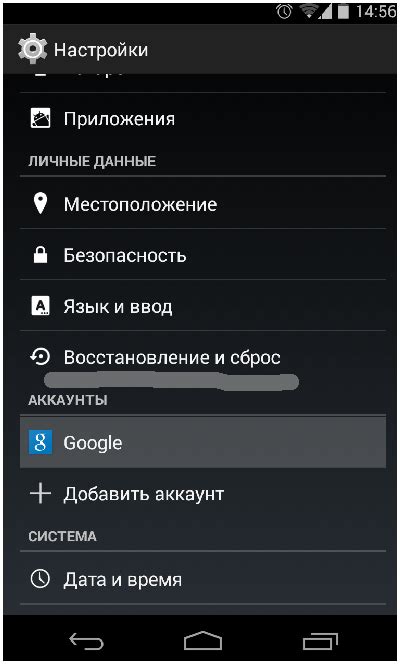
Иногда владельцам устройств на операционной системе Android требуется сбросить все настройки до заводских для исправления проблем или удаления личной информации перед продажей устройства. Следуя простым шагам, вы сможете вернуть андроид к исходному состоянию.
Шаг 1: Перейдите в настройки устройства. Обычно иконка настроек выглядит как шестеренка и находится на главном экране или в списке всех приложений.
Шаг 2: Прокрутите вниз и найдите раздел "Система" или "О телефоне". Нажмите на него.
Шаг 3: В разделе "Система" найдите пункт "Сброс" или "Сбросить настройки". Нажмите на него.
Шаг 4: В меню сброса настроек выберите "Сбросить все данные" или "Восстановить заводские настройки". У вас могут быть доступны другие опции сброса, но для полного восстановления заводских настроек выберите самую радикальную опцию.
Шаг 5: После выбора опции сброса настроек вам может потребоваться ввести пароль или PIN-код для подтверждения процесса.
Шаг 6: Подтвердите выполнение сброса и дождитесь завершения процесса. Ваш андроид будет перезагружен и вернется к исходным заводским настройкам.
Обратите внимание, что сброс настроек до заводских приведет к удалению всех данных с устройства, поэтому рекомендуется создать резервную копию важной информации перед процессом сброса.
Инструкция для сброса через кнопки

Если ваше устройство на базе Android начало работать нестабильно или вы хотите вернуть его к настройкам завода, вы можете воспользоваться процедурой сброса через кнопки. Следуйте этой подробной инструкции, чтобы выполнить сброс и вернуть устройство в исходное состояние.
Шаг 1: Важно учесть, что весь хранящийся на устройстве контент, включая фотографии, видео, сообщения и приложения, будет удален. Для сохранения важных данных сделайте резервную копию.
Шаг 2: Убедитесь, что устройство полностью выключено. Для этого нажмите и удерживайте кнопку питания, пока не появится меню "Выключить". Затем нажмите на опцию "Выключить" и подтвердите свой выбор.
Шаг 3: Прежде чем продолжить, удостоверьтесь, что у вас есть доступ к кнопкам-спускам. Обычно это сочетание кнопок "Громкость вниз" и "Питание".
Шаг 4: Нажмите и удерживайте кнопку "Громкость вниз" и кнопку "Питание" одновременно. Уровень громкости может изменяться в зависимости от модели устройства, рекомендуется проверить информацию в руководстве пользователя для вашей конкретной модели.
Шаг 5: Удерживайте кнопки нажатыми примерно 5-10 секунд или до тех пор, пока не появится режим восстановления на экране устройства. На экране может появиться логотип производителя устройства и/или надпись "Режим восстановления".
Шаг 6: Используйте кнопки громкости, чтобы переместиться по меню восстановления и найти опцию "Сбросить настройки завода" или "Wipe data/factory reset". Подтвердите свой выбор кнопкой "Питание".
Шаг 7: После сброса заводских настроек устройство может потребовать перезагрузки. Выберите опцию "Перезагрузить систему сейчас" или "Reboot system now" и подтвердите с помощью кнопки "Питание".
Шаг 8: Подождите, пока устройство перезагрузится и выполнит процедуру сброса. Это может занять некоторое время.
Шаг 9: После перезагрузки ваше устройство будет возвращено к заводским настройкам и готово к использованию. Первоначальная настройка может потребовать ввода учетных данных Google и настройки различных параметров, таких как язык и Wi-Fi.
Обратите внимание, что процедура сброса заводских настроек может незвратно удалить все данные, хранящиеся на устройстве. Будьте осторожны и перед сбросом обязательно сделайте резервную копию важной информации.
Необходимые действия для восстановления заводских настроек Android-устройства
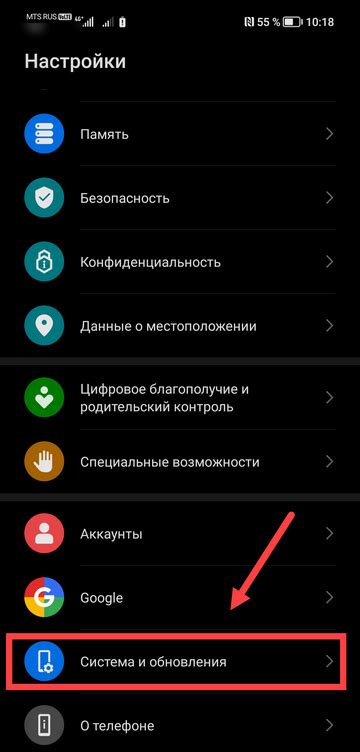
Шаг 1: Перейдите в настройки устройства, открыв панель уведомлений и нажав на значок шестеренки или откройте список приложений и найдите иконку "Настройки".
Шаг 2: Прокрутите список настроек вниз и найдите раздел "Система". В некоторых устройствах настройки могут отображаться в виде вкладки.
Шаг 3: В разделе "Система" найдите опцию "Восстановление" или "Сброс".
Шаг 4: Внутри раздела "Восстановление" можно выбрать разные варианты сброса: "Сброс настроек", "Сброс сетевых настроек" или "Сброс до заводских установок". Выберите опцию "Сброс до заводских установок".
Шаг 5: Перед сбросом устройства рекомендуется создать резервную копию данных, так как все личные файлы и приложения будут удалены. Можно включить опцию "Удалить все пользовательские данные" или "Стереть все данные с устройства".
Шаг 6: Когда вы выбрали опцию сброса до заводских установок и удалили все персональные данные, нажмите кнопку "Сбросить" или "ОК" для подтверждения действия.
Шаг 7: После этого устройство начнет процесс сброса и восстановления заводских настроек. Подождите, пока устройство не перезагрузится.
Шаг 8: После перезагрузки устройства вы будете встречены экраном приветствия и устройство будет в том же состоянии, что и после покупки.
Теперь вы знаете, как выполнить вышеуказанные шаги, чтобы восстановить заводские настройки Android-устройства и начать с "чистого листа". Обратите внимание, что процесс сброса может занять некоторое время, поэтому убедитесь, что у вас есть достаточно заряда аккумулятора или смартфон подключен к источнику питания.
Подробное руководство по сбросу настроек на Андроиде с помощью кнопок

Сброс настроек на Андроиде до заводских может потребоваться в случае, когда ваше устройство работает некорректно или вы хотите удалить все данные с него. Сброс настроек поможет вернуть ваше устройство к исходному состоянию. Если вы не знаете, как выполнить эту операцию с помощью меню настроек, можно воспользоваться комбинацией кнопок.
Следующий метод сброса настроек предназначен для большинства устройств на Android и может не работать на некоторых моделях с установленной индивидуальной оболочкой.
| Шаг | Действие |
|---|---|
| Шаг 1 | Выключите устройство, удерживая кнопку питания на несколько секунд, и выберите "Выключить". |
| Шаг 2 | После полного выключения устройства нажмите и удерживайте комбинацию кнопок одновременно: кнопку громкости "Вверх", кнопку громкости "Вниз" и кнопку питания. |
| Шаг 3 | Удерживайте комбинацию кнопок до появления логотипа производителя на экране, после чего отпустите все кнопки. |
| Шаг 4 | В появившемся меню навигацией посредством кнопок громкости выберите пункт меню "wipe data/factory reset" или "очистка данных/сброс до заводских настроек" и подтвердите выбор кнопкой питания. |
| Шаг 5 | Подтвердите действие, выбрав пункт "Yes - delete all user data" или "да - удалить все пользовательские данные" и нажмите кнопку питания. |
| Шаг 6 | На следующем экране выберите пункт "reboot system now" или "перезагрузка системы сейчас" и подтвердите действие кнопкой питания. |
После завершения всех этих шагов, ваше устройство будет сброшено до заводских настроек. Обратите внимание, что все данные на устройстве будут безвозвратно удалены, поэтому перед выполнением сброса рекомендуется создать резервную копию всех важных файлов и данных.
Убедитесь, что вам действительно необходимо сбросить настройки до заводских, поскольку это может привести к потере личных данных, паролей и настроек приложений. Будьте осторожны и следуйте инструкциям.